方法/步骤:
1、打开X:\wamp\bin\apache\apache2.4.9\conf文件夹(X为你WAMP安装的盘符),找到httpd.conf文件,用文本编辑工具打开(推荐使用Notepad++)
2、打开后Ctrl+F搜索【Listen】关键字(大概是在62行的位置),把默认的【80】修改为其他的端口号,例如【8088】,如图
3、打开后Ctrl+F搜索【Listen】关键字(大概是在62行的位置),把默认的【80】修改为其他的端口号,例如【8088】,如图。然后保存。
4、接下来找到X:\wamp目录下的【wampmanager.tpl】文件,用文本编辑器打开,Ctrl+F搜索【http://localhost】关键字(大概在134行的位置),将【http://localhost】后面加上你刚才设置的端口号,如【http://localhost:8088】,注意这里的冒号是英文的标点。
5、同理将【http://localhost/phpmyadmin/】和【http://localhost/webgrind/】的【localhost】后面都加上【:8088】,如图
6、OK,大功告成啦!不要忘记保存哦!然后重启WAMP再看看吧!!! 有木有看到那个可爱的绿色图标呢?







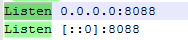

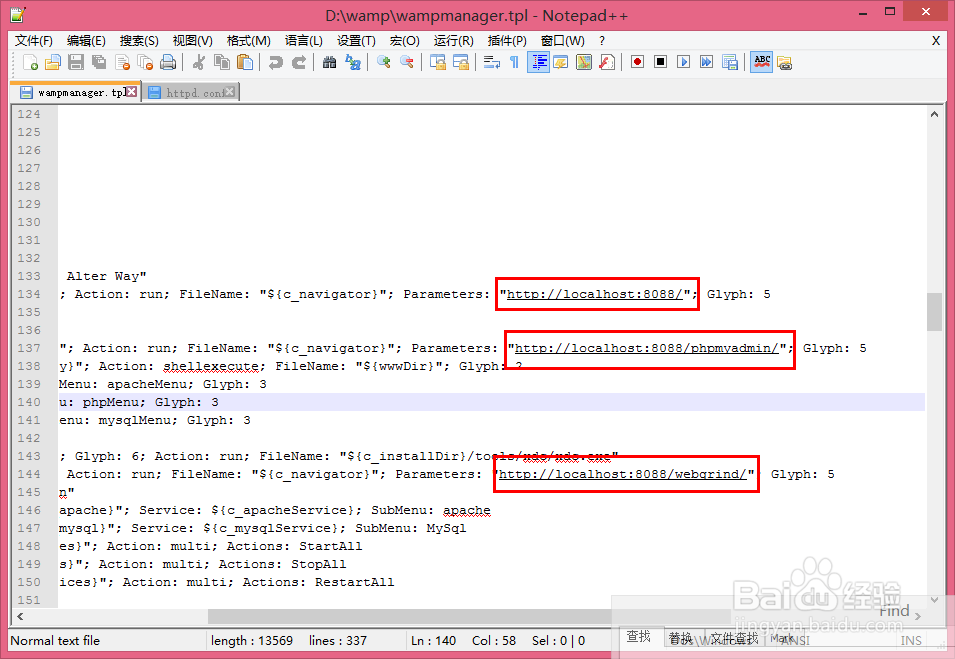
















 208
208

 被折叠的 条评论
为什么被折叠?
被折叠的 条评论
为什么被折叠?








